बैच कम्प्रेस इमेज: आसान कम्प्रेशन के लिए शुरुआती गाइड
कभी-कभी, हमें कई इमेज फ़ाइलों को संपीड़ित करने की ज़रूरत होती है, और हर एक को बार-बार संपीड़ित करना कष्टप्रद होता है। अगर आप सोच रहे हैं कि क्या कोई ऐसा टूल है जो आपकी छवियों को एक साथ संपीड़ित कर सकता है, तो इसका जवाब हाँ है!
इस लेख में जानें 3 तरीके बैच-संपीड़न छवियाँहम इसकी ज़रूरत समझते हैं क्योंकि यह सब एक साथ करने से वास्तव में समय की बचत हो सकती है, और यह उन लोगों के लिए बहुत फ़ायदेमंद है जो कई इमेज फ़ाइलों को कंप्रेस कर रहे हैं। आप किसका इंतज़ार कर रहे हैं? चलिए शुरू करते हैं!
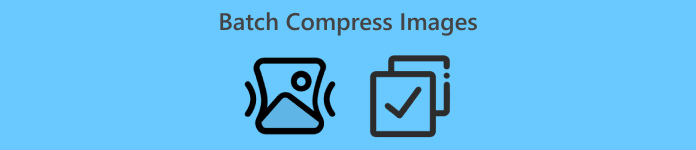
भाग 1. निःशुल्क ऑनलाइन छवियों का बैच संपीड़न (सबसे तेज़)
जब बैच इमेज कम्प्रेशन की बात आती है, तो इसके लिए सबसे अच्छा ऑनलाइन टूल है FVC मुक्त छवि कंप्रेसरयह पूरी तरह से मुफ़्त है और इसे विभिन्न डिवाइस पर आसानी से एक्सेस किया जा सकता है, बशर्ते आपके पास अपने वेब के लिए इंटरनेट एक्सेस हो। लेकिन इस टूल के मुफ़्त होने के बावजूद, आप यह नहीं समझ सकते कि यह आपकी इमेज के साथ क्या कर सकता है। यह टूल आपको एक क्लिक में 40 इमेज फ़ाइलों को कंप्रेस करने की अनुमति देगा और जब आउटपुट क्वालिटी की बात आती है, तो इस टूल में सबसे अच्छा ऑप्टिमाइज़ेशन और एडवांस्ड कम्प्रेशन एल्गोरिदम है। इसके अलावा, यह टूल JPEG, PNG, SVG और एनिमेटेड GIF जैसे कई इमेज फ़ाइल फ़ॉर्मेट को हैंडल कर सकता है।
FVC फ्री इमेज कंप्रेसर का उपयोग करके ऑनलाइन छवियों को बैच-कंप्रेस करने का तरीका यहां बताया गया है:
चरण 1अपने ब्राउज़र पर, उनकी आधिकारिक वेबसाइट पर पहुँचें।
चरण 2. उसके बाद, क्लिक करें तश्वीरें अपलोड करो उन छवियों को आयात करने के लिए जिन्हें आप संपीड़ित करना चाहते हैं। कृपया अधिकतम 40 छवियाँ चुनें।

चरण 3अपनी छवियों को संपीड़ित करने के बाद, आप संपीड़न के बाद उनके नए आकारों की समीक्षा करके उनका पूर्वावलोकन कर सकते हैं। अंत में, क्लिक करें सभी डाउनलोड अपनी छवि को बचाने के लिए.

जब बैच-कंप्रेसिंग इमेज में सुविधा, सरलता और गुणवत्ता की बात आती है, तो FVC फ्री इमेज कंप्रेसर सबसे अलग है। इसके अलावा, यह सौ प्रतिशत मुफ़्त है, इसलिए यदि आप बजट में हैं और अपनी तस्वीरों को बैच-कंप्रेस करने में समय बचाना चाहते हैं, तो अभी इस टूल को आज़माएँ!
भाग 2. फ़ोटोशॉप के साथ छवियों को बैच संपीड़ित करें
जब छवियों को बैच कंप्रेस करने के पेशेवर तरीके की बात आती है, तो उन उपयोगकर्ताओं के लिए सबसे पसंदीदा टूल में से एक है फ़ोटोशॉप सॉफ़्टवेयर। यह टूल अपनी प्रभावशाली विशेषताओं के लिए अत्यधिक जाना जाता है, जो इसे एक साथ बड़ी संख्या में फ़ोटो को कंप्रेस करने के लिए एक बेहतरीन विकल्प बनाता है। फ़ोटोशॉप का उपयोग करके छवियों को बैच-कंप्रेस करने के तरीके के बारे में चरण-दर-चरण मार्गदर्शिका यहाँ दी गई है:
चरण 1आपको सबसे पहले उन सभी फोटो को एक फ़ोल्डर में सेव करना होगा जिन्हें आप बैच कंप्रेस करना चाहते हैं।
चरण 2. अपना फ़ोटोशॉप खोलें और फिर पर जाएँ फ़ाइल टैबक्लिक करें लिखी हुई कहानी, और चुनें इमेज प्रोसेसर.
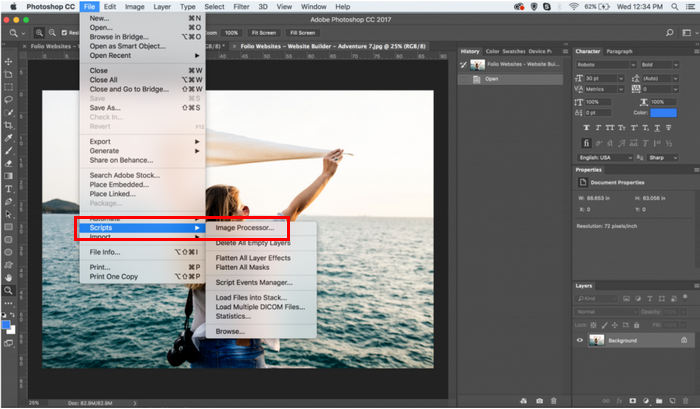
चरण 3. इसके बाद, उन फ़ोटो को आयात करें जिन्हें आप क्लिक करके संपीड़ित करना चाहते हैं फोल्डर का चयन करें प्रोसेस करने के लिए छवियों का चयन करें के अंतर्गत.
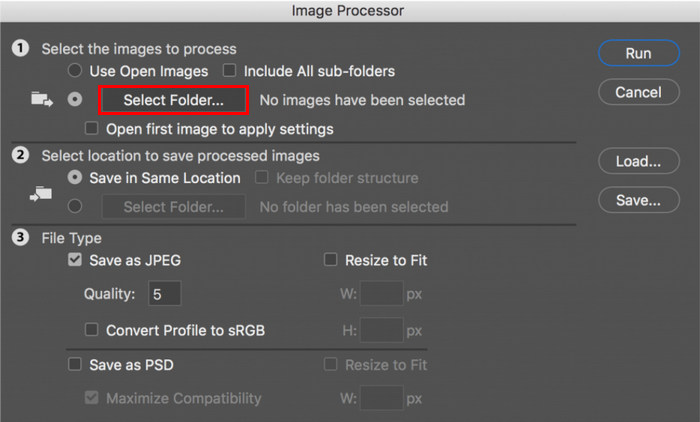
चरण 4इसके बाद, मूल फ़ोल्डर में स्वचालित रूप से एक नया फ़ोल्डर बनाया जाएगा, और यहीं पर संपीड़ित छवियां संग्रहीत या सहेजी जाएंगी।
चरण 5। नीचे फाइल का प्रकार अनुभाग में, अपनी छवि फ़ाइल का आकार बदलने के लिए सेटिंग्स समायोजित करें। फ़िट करने के लिए आकार बदलें बॉक्स पर क्लिक करें और अपनी संपीड़ित फोटो की अधिकतम ऊंचाई और चौड़ाई निर्धारित करें।
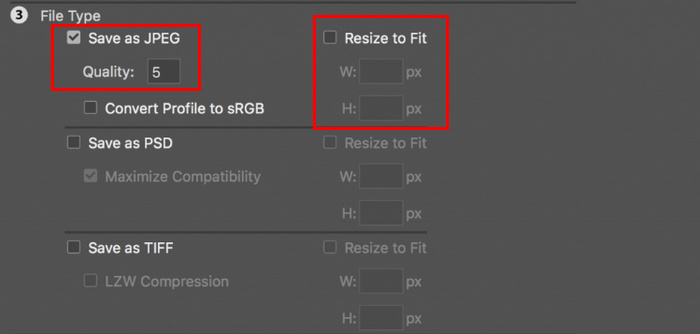
चरण 6। में गुणवत्ता फ़ील्ड में, 1 से 12 के बीच कोई संख्या दर्ज करें। ध्यान रखें कि संख्या जितनी ज़्यादा होगी, फ़ाइल का आकार उतना ही बड़ा होगा। इस बीच, अगर आप JPG फ़ाइल स्वरूपों को संपीड़ित करना, JPEG के रूप में सहेजें बॉक्स पर टिक करना याद रखें।
चरण 7. अब, क्लिक करें रन क्रिया उपलब्ध क्रियाएँ देखने के लिए बटन दबाएँ.
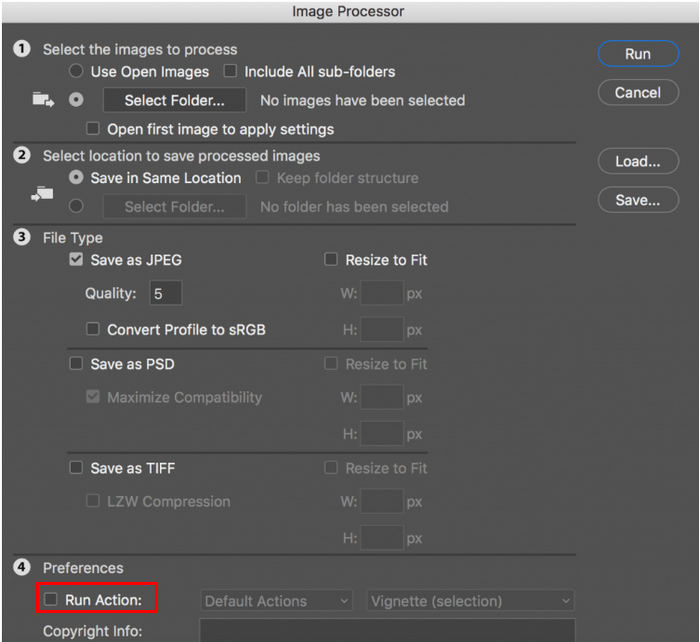
चरण 8. एक बार हो जाने पर, क्लिक करें Daud बटन पर क्लिक करें। आपके फ़ोल्डर में मौजूद छवियों को संसाधित किया जाएगा और निर्दिष्ट गंतव्य फ़ोल्डर में सहेजा जाएगा।
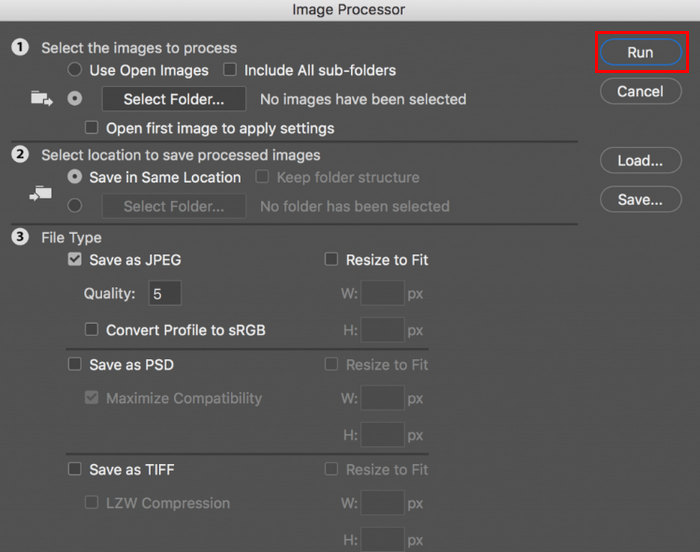
फ़ोटोशॉप वास्तव में छवियों को बल्क-कंप्रेस करने के लिए एक बेहतरीन टूल है। यह उन लोगों के लिए आदर्श है जिन्हें पेशेवर परिणाम चाहिए। हालाँकि, इस टूल के लिए सदस्यता की आवश्यकता होती है, और इसमें बहुत ज़्यादा सीखने की ज़रूरत होती है, जिसके कारण उपयोगकर्ता अपने फ़ोटो को बैच में संपीड़ित करने के लिए टूल का कुशलतापूर्वक उपयोग नहीं कर पाते हैं।
भाग 3. विंडोज 10 पर छवियों को बैच संपीड़ित करें
यदि आप अपने कंप्यूटर डिवाइस पर विंडोज 10 ऑपरेटिंग सिस्टम का उपयोग कर रहे हैं, तो आप विंडोज पेंट ऐप के माध्यम से छवियों को बैच-कंप्रेस कर सकते हैं। यह ड्राइंग ऐप ड्राइंग और स्केच बनाने की अपनी क्षमताओं के लिए जाना जाता है, लेकिन इसके अलावा, इसमें क्रॉपिंग, रिसाइज़िंग आदि जैसी शानदार फोटो एडिटिंग सुविधाएँ भी हैं।
यहां बताया गया है कि आप Windows 10 पर छवियों को बैच-संपीड़ित कैसे कर सकते हैं:
चरण 1उस छवि फ़ाइल पर राइट-क्लिक करें जिसे आप संपीड़ित करना चाहते हैं, क्लिक करें के साथ खोलें, और चयन करें रंग.
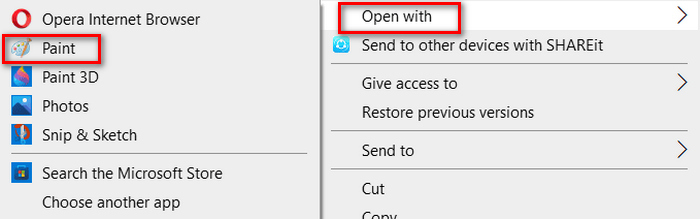
चरण 2. पर जाएँ घर टैब और चुनें आकार बदलें और तिरछा करें.
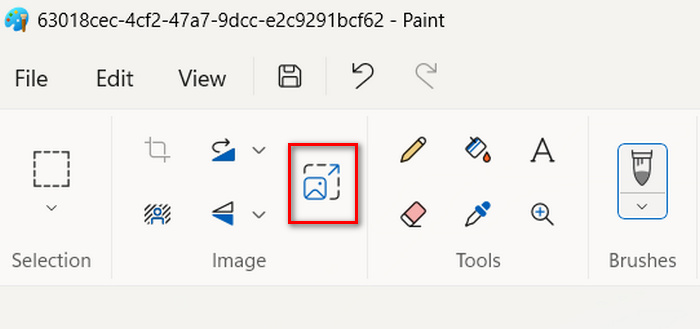
चरण 3. उसके बाद, पर क्लिक करें आकार बदलें और तिरछा करें बटन पर क्लिक करें। यहां, आप छवि का आकार बदलकर उसका आकार बदल सकते हैं को PERCENTAGE या पिक्सेल आकार। एक बार जब आप अपना इच्छित आकार प्राप्त कर लेते हैं, तो क्लिक करें ठीक बटन।
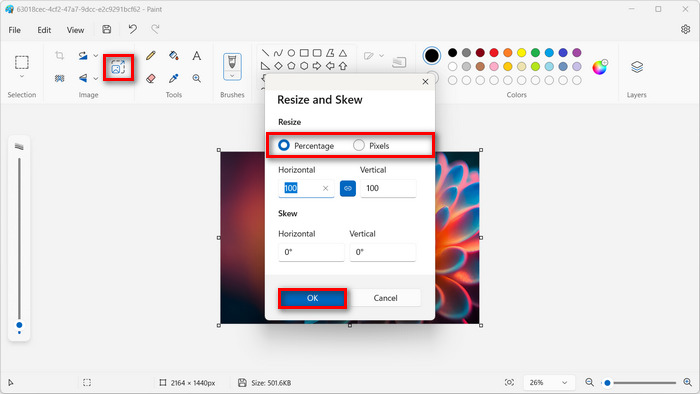
चरण 4. आकार बदलने के बाद, क्लिक करें फ़ाइल और चुनें सहेजें संपीड़ित छवि को सहेजने के लिए.
चरण 5. उसके बाद, वापस जाएँ फ़ाइल टैब, पर क्लिक करें कैनवास पर आयात करें, और चुनें किसी फ़ाइल से.
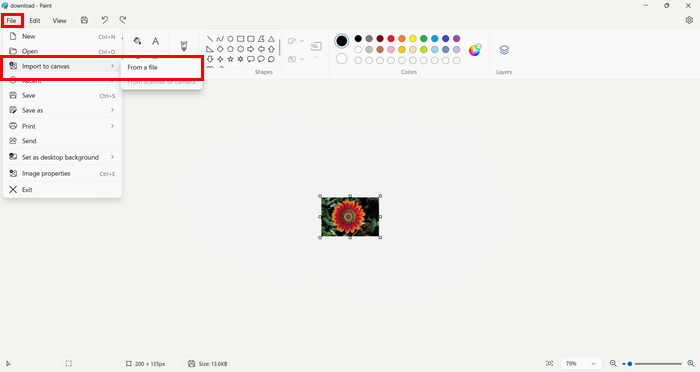
चरण 6. वह फोटो चुनें जिसे आप कंप्रेस करना चाहते हैं और उसे प्रीसेट साइज़ में फ़िट करने के लिए खींचें। यह प्रक्रिया आपकी सामान्य बैच कम्प्रेशन नहीं है, लेकिन यह अन्य इमेज कम्प्रेसर टूल की तुलना में प्रक्रिया को सरल बना सकती है। एक बार हो जाने के बाद, क्लिक करें सहेजें बटन।
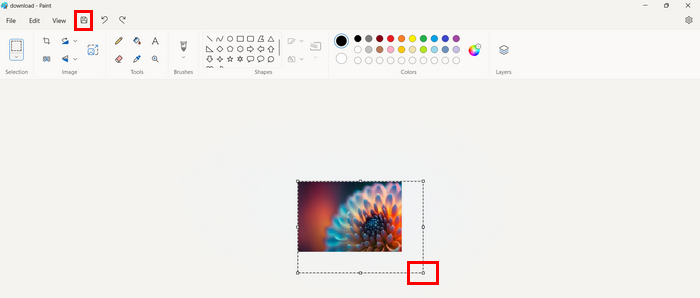
विंडोज़ पेंट वास्तव में छवि संपीड़न के लिए एक अच्छा उपकरण है, लेकिन यह एक समर्पित बैच कंप्रेसर की तुलना में कमतर है।
भाग 4. मैक पर छवियों को बैच संपीड़ित करें
प्रीव्यू एक बिल्ट-इन इमेज व्यूअर टूल है जो मैक उपयोगकर्ताओं को अलग-अलग इमेज फ़ाइलें देखने की अनुमति देता है। लेकिन इसके अलावा, यह टूल इमेज को मैनेज करने और संपादित करने में अविश्वसनीय रूप से उपयोगी हो सकता है, खासकर इमेज फ़ाइलों को बैच कंप्रेस करने में।
ऐसा करने के लिए, नीचे दिए गए चरणों का पालन करें:
चरण 1फाइंडर विंडो में, उन सभी छवियों का चयन करें जिनका आकार आप बदलना चाहते हैं।
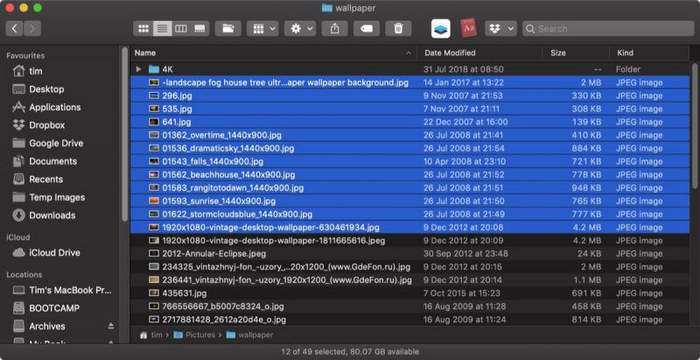
चरण 2. उसके बाद, उन पर राइट-क्लिक करें, चुनें के साथ खोलें, और चुनें पूर्वावलोकन.
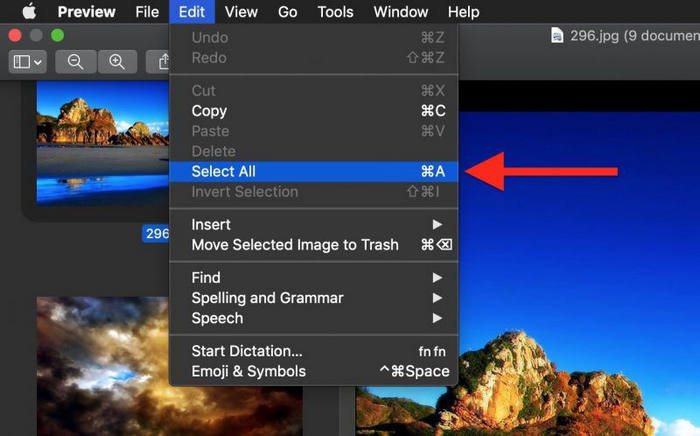
चरण 3. अब, चुनें संपादित करें, और चुनें सबका चयन करें पूर्वावलोकन मेनू बार से, या का उपयोग करें कमांड ए सभी खुली छवियों का चयन करने के लिए कीबोर्ड शॉर्टकट।
चरण 4. एक बार सभी छवियाँ चयनित हो जाने पर, पर जाएँ उपकरण और चुनें आकार समायोजित करें.
चरण 5. अब, अपनी छवि फ़ाइल का छवि आयाम बदलें, एक नई चौड़ाई और ऊँचाई, साथ ही संकल्प टाइप करके। एक बार जब आप ऐसा कर लेंगे, तो नीचे एक नया आकार दिखाया जाएगा। एक बार हो जाने के बाद, बस क्लिक करें ठीक.
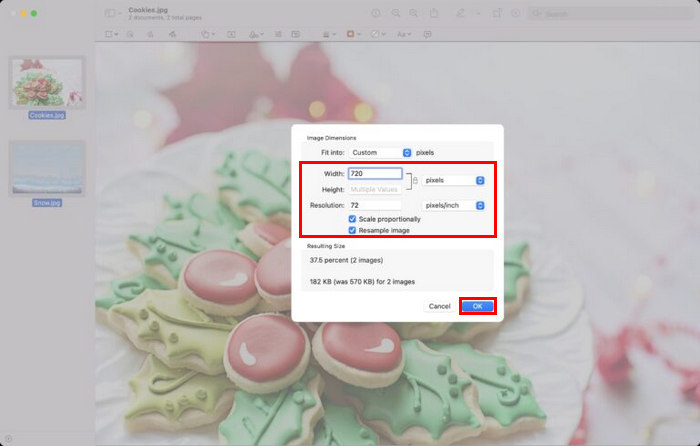
छवियों का आकार बदला जाता है और मूल फ़ाइलों को प्रतिस्थापित करके उन्हें मूल स्थान पर सहेजा जाता है।
भाग 5. बैच छवि संपीड़न के बारे में अक्सर पूछे जाने वाले प्रश्न
छवियों को बड़ी मात्रा में संपीड़ित करने के लिए कौन सा सॉफ्टवेयर है?
मैं किसी फ़ोल्डर में सभी छवियों को कैसे संपीड़ित करूँ?
क्या आप बिना गुणवत्ता खोए एकाधिक फ़ोटो को संपीड़ित कर सकते हैं?
निष्कर्ष
इन विधियों से, अब आप कुशलतापूर्वक और प्रभावी ढंग से छवियों को बैच-संपीड़ित कर सकते हैं। इसलिए, इस लेख में उपकरण रूपरेखा के बावजूद, अब आप विभिन्न विधियों से लैस हैं जो आपके अंत में पूरी तरह से काम कर सकते हैं। अपनी छवि प्रबंधन को सुव्यवस्थित करने और अपने वर्कफ़्लो को अनुकूलित करने के लिए आज इन तकनीकों को आज़माएँ।



 वीडियो कनवर्टर अंतिम
वीडियो कनवर्टर अंतिम स्क्रीन अभिलेखी
स्क्रीन अभिलेखी



